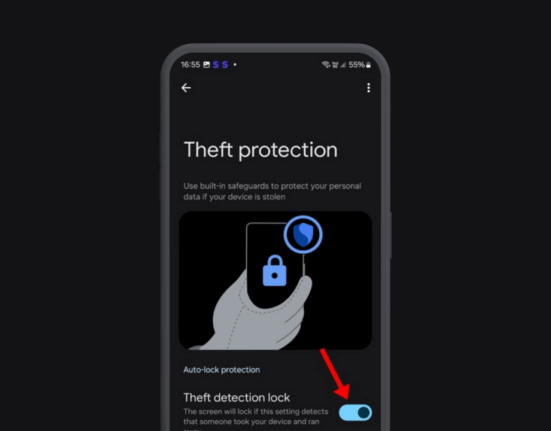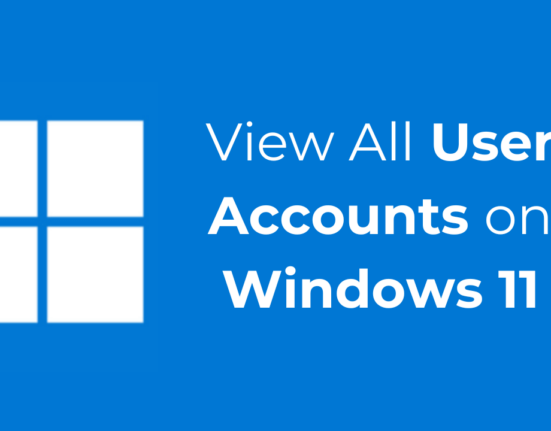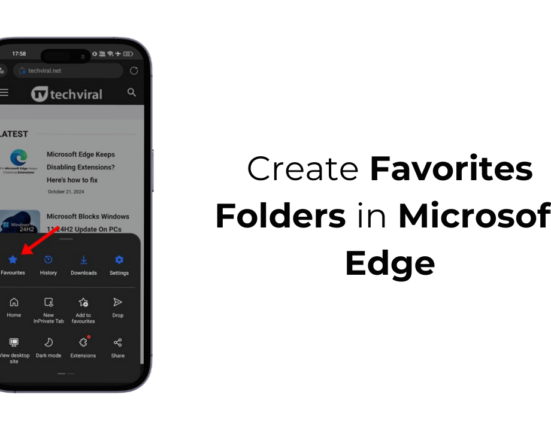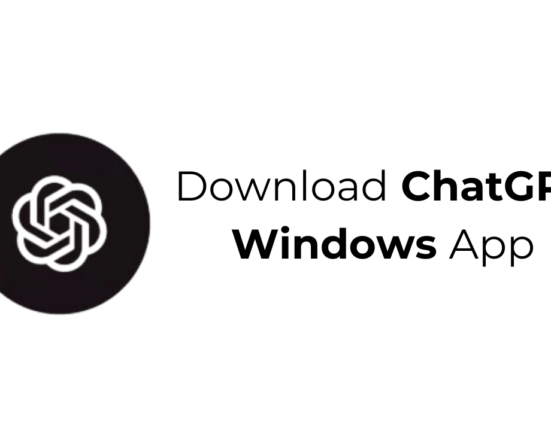Мы все знаем, что известный сервис и приложение технологического гиганта Google (я говорю не что иное, как Календарь Google) стали самыми востребованными для многих в их конкретной повестке дня.
Поскольку это место, куда мы обычно добавляем все задачи, которые нам нужно сделать и которые мы не хотим забывать.
Как добавить события Facebook в календарь Google
Конечно, я говорю об известном сервисе и приложении технологического гиганта Google, не что иное, как Календарь Google, который стал самым востребованным для многих в их конкретной повестке дня. Потому что это место, куда мы обычно добавляем все задачи, которые нам нужно сделать и которые мы не хотим забыть.
Таким образом, независимо от того, находимся ли мы перед компьютером или носим телефон в кармане, мы всегда будем в курсе всех задач или событий, которые нас ждут в ближайшие дни. Однако я уверен, что многие из вас также получают приглашения на многие мероприятия через платформу гиганта социальной сети Facebook.
Читайте также: Как изменить курсор мыши в браузере Google Chrome
Поэтому далее мы покажем вам, как добавить все события Facebook в календарь Google. Итак, теперь, не теряя много времени, давайте начнем и просто изучим учебник, который мы упомянули ниже.
Таким образом, все интересующие нас мероприятия, которые мы будем посещать, будут организованы в одном месте в нашем календаре Google. Все собрано в одном месте, чтобы мы были в курсе всех наших задач и событий с компьютера или мобильного телефона.
Как добавить мероприятия Facebook в календарь Google
- Чтобы добавить события Facebook в календарь Google, мы воспользуемся расширением, разработанным для этой цели.
- Мы имеем в виду Checker Plus для Календаря Google, расширение по этой ссылке, которое мы можем добавить в наш браузер Google Chrome.
- После того как мы добавили расширение в Chrome, следующее, что нам нужно сделать, чтобы добавить события Facebook в наш календарь Google, — это открыть браузер и войти в нашу учетную запись Facebook.
- Как только это будет сделано, нажмите на опцию «События», которая присутствует в меню в левой части главной страницы Facebook, в разделе «Обзор».
- Это покажет нам страницу со всеми событиями, которые мы проводим на Facebook, на которые нас пригласили, теми, которые мы подтвердили, что собираемся посетить, или даже теми, которые мы создали сами.
- Оттуда нам нужно нажать на событие Facebook, которое мы хотим добавить в календарь Google.
- Затем просто нажмите значок расширения Checker Plus для Календаря Google.
- Откроется окно с календарем и всплывающее окно с данными выбранного события Facebook.
- Там мы увидим название или название мероприятия, дату, время и раскрывающееся меню, в котором мы можем выбрать, хотим ли мы добавить событие в календарь нашей учетной записи Google или в любой из календарей, которые мы уже создали связанные с нашей учетной записью.
- Теперь просто выберите то, что вас интересует, и автоматически добавьте событие Facebook в свой календарь Google.
- Вот и все; теперь все готово.
Читайте также: Как настроить уведомления Календаря Google в Интернете
Итак, что вы думаете по этому поводу? Просто поделитесь всеми своими взглядами и мыслями в разделе комментариев ниже. И если вам понравился этот урок, не забудьте поделиться им со своими друзьями и семьей.